Fonction COLUMNS dans Excel
La fonction COLONNES est une fonction intégrée dans Microsoft Excel. Il appartient à la catégorie des fonctions de recherche dans Excel. COLUMNS Function renvoie le nombre total de colonnes dans le tableau ou la collection de références donné. Le but de la formule COLONNES dans Excel est de connaître le nombre de colonnes dans un tableau de références.
Syntaxe

COLUMNS La fonction n'a qu'un seul argument. Où,
- array = Ceci est un paramètre obligatoire. Un tableau / une formule résultant en un tableau / une référence à une plage de cellules Excel pour laquelle le nombre de colonnes doit être calculé.
Comment utiliser la formule COLUMNS dans Excel?
Ladite fonction est une fonction de feuille de travail (WS). En tant que fonction WS, les colonnes peuvent être entrées en tant que partie de la formule dans une cellule d'une feuille de calcul. Reportez-vous aux exemples ci-dessous pour mieux comprendre.
Regardons les exemples de colonnes ci-dessous. Chaque exemple couvre un cas d'utilisation différent implémenté à l'aide de la fonction COLUMNS.
Exemple 1 - Nombre total de colonnes dans une plage
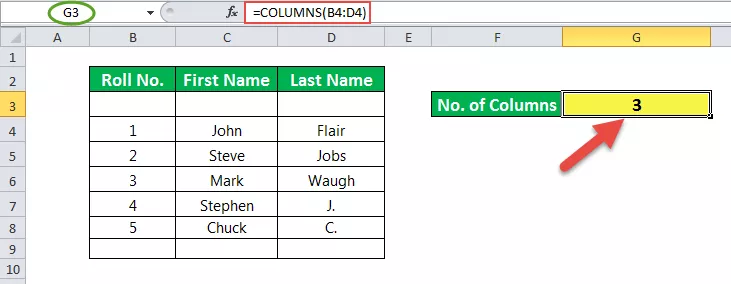
Dans l'exemple de cette colonne, la cellule G3 est associée à une formule. Donc, G3 est une cellule de résultat. L'argument pour la fonction COLUMNS dans Excel est une plage de cellules, qui est B4: D4. Ici, B4 est une cellule de départ et D4 est la cellule de fin. Le nombre de colonnes entre ces deux cellules est 3. Donc, le résultat est 3.
Exemple 2 - Nombre total de cellules dans une plage

Dans cet exemple, la cellule G4 est associée à une formule. Donc, G4 est une cellule de résultat. La formule est COLONNES (B4: E8) * RANGÉES * B4: E8). La multiplication est effectuée entre le nombre total de colonnes et un nombre total de lignes pour la plage de cellules donnée dans la feuille. Ici, le nombre total de colonnes est de quatre et le nombre total de lignes est de 5. Ainsi, le nombre total de cellules est de 4 * 5 = 20.
Exemple 3 - Obtenir l'adresse de la première cellule d'une plage

Ici, l'ensemble de données est nommé «données». De plus, ces «données» sont utilisées dans la formule. Reportez-vous aux étapes ci-dessous pour nommer l'ensemble de données.
- Étape 1. Sélectionnez les cellules.
- Étape 2. Cliquez avec le bouton droit de la souris et choisissez «Définir le nom».
- Étape 3. Nommez l'ensemble de données comme «données».

Dans l'exemple de ces colonnes, la cellule G6 est associée à une formule. Donc, G6 est une cellule de résultat. La formule consiste à calculer la première cellule de l'ensemble de données représentée par le nom «données». Le résultat est $ B $ 4, c'est-à-dire B4, qui est la dernière cellule de l'ensemble de données sélectionné.
La formule utilise la fonction ADRESSES, qui a deux paramètres, à savoir le numéro de ligne et le numéro de colonne.
Par exemple, ADDRESS (8,5) renvoie 4 $ B $. Ici, 4 est le numéro de ligne et 2 est le numéro de colonne. Ainsi, la fonction renvoie la cellule dénote par ces numéros de ligne et de colonne.
Ici,
Un numéro de ligne est calculé par
Données de ligne)
Et le numéro de colonne est calculé par
COLONNE (données)
Exemple 4 - Obtenir l'adresse de la dernière cellule d'une plage

Ici, l'ensemble de données est nommé «données». En outre, ces «données» sont utilisées dans la formule de la colonne dans Excel. Reportez-vous aux étapes ci-dessous pour nommer l'ensemble de données.
- Étape 1. Sélectionnez les cellules.
- Étape 2. Cliquez avec le bouton droit de la souris et choisissez «Définir le nom».
- Étape 3. Nommez l'ensemble de données comme «données».
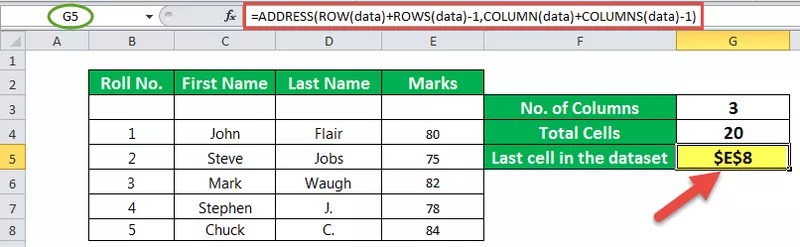
Dans cet exemple COLUMNS, la cellule G5 est associée à une formule. Donc, G5 est une cellule de résultat. La formule consiste à calculer la dernière cellule de l'ensemble de données représentée par le nom «données». Le résultat est $ E $ 8, c'est-à-dire E8, qui est la dernière cellule de l'ensemble de données sélectionné.
La formule utilise la fonction ADRESSES, qui a deux paramètres, à savoir le numéro de ligne et le numéro de colonne.
Par exemple, ADDRESS (8,5) renvoie $ E $ 8. Ici, 8 est le numéro de ligne et 5 est le numéro de colonne. Ainsi, la fonction renvoie la cellule dénote par ces numéros de ligne et de colonne.
Ici,
Un numéro de ligne est calculé par
ROW (données) + ROWS (données-1)
Et le numéro de colonne est calculé par
COLONNE (données) + COLONNES (données-1)
Choses dont il faut se rappeler
- L'argument de la fonction COLUMNS dans Excel peut être une adresse de cellule unique ou une plage de cellules.
- L'argument de la fonction COLUMNS ne peut pas pointer vers plusieurs références ou adresses de cellule.









